Overview
Features
Yadda Ake Cire
more Information
related Products
Me ya sa DataNumen PowerPoint Recovery?
# 1 Maidawa
Rate
Miliyan 10+
Masu amfani
20 + Shekarun
Experience
100% Jin dadi
Garanti
Musamman Mai Sauƙi
main Features
- Support Microsoft PowerPoint 2007, 2010, 2013, 2016, 2019, 2021, XNUMX PowerPoint don Office 365 da Microsoft 365 pptx fayiloli.
- Mai da mawallafin nunin faifai, shimfidu, nunin faifai, masters na bayanin kula, bayanin kula, masters na hannu da jigogi.
- Mai da kowane irin kafofin watsa labarai, gami da hotuna, ƙirar 3D, bidiyo da sauti.
Amfani DataNumen PowerPoint Recovery don Mai da Gurbatattun fayilolin PPTX
Start DataNumen PowerPoint Recovery.
Lura: Kafin dawo da duk wani lalataccen ko lalace fayilolin PPTX tare da DataNumen PowerPoint Recovery, don Allah a rufe duk wasu aikace-aikacen da zasu iya gyara fayilolin PPTX.
Zaɓi lalataccen ko lalace PPTX fayil da za a dawo dasu:
Kuna iya shigar da sunan firam ɗin PPTX kai tsaye ko danna maballin yin lilo da zaɓi fayil ɗin. Hakanan zaka iya danna
maballin don nemo fayil ɗin PPTX da za'a dawo dashi akan kwamfutar cikin gida.
By tsoho, DataNumen PowerPoint Recovery zai adana fayilolin PPTX da aka dawo dasu a cikin sabon fayil mai suna xxxx_fixed.PPTX, inda xxxx shine sunan asalin PPTX fayil. Misali, ga asalin PPTX fayil Damaged.PPTX, sunan tsoho don fayil ɗin da aka dawo dashi zai zama Damaged_fixed.PPTX. Idan kanaso kayi amfani da wani suna, to saika zabi ko saita shi dai-dai:
Zaɓi Kafaffen Sunan fayil
Kuna iya shigar da sunan fayil ɗin da aka dawo dasu kai tsaye ko danna Maɓallin don bincika kuma zaɓi fayil ɗin da aka dawo dasu.
danna Maballin, kuma DataNumen PowerPoint Recovery zai start yin bincike da kuma dawo da asalin PPTX fayil.
zai nuna ci gaban dawo da bayanai.
Bayan dawo da tsari, idan tushen PPTX fayil za a iya dawo dasu cikin nasara, za ku ga akwatin saƙo kamar haka:
Yanzu zaka iya buɗe fayil ɗin PPTX da aka dawo dasu tare da Microsoft PowerPoint.
more Information
Shin akwai wasu hanyoyin da za a gyara lalatattu PowerPoint fayiloli?
Ee, akwai wasu hanyoyi na kyauta da za ku iya ƙoƙarin gyara ɓarna PowerPoint fayiloli da hannu. Most daga cikinsu suna aiki don fayilolin PPT masu lalata da fayilolin PPTX.
1. Kwafi fayil ɗin zuwa sabon wuri
Wani lokaci, PowerPoint ba zai iya load da PowerPoint Fayil na gabatarwa kawai saboda yana kan na'urorin ma'ajiyar da ba za a iya dogaro da su ba, kamar su cibiyar sadarwa, rumbun kwamfutarka ta waje, da sauransu. Don haka zaku iya gyara matsalar ta:
- Kwafi fayil ɗin zuwa sabon wuri, kamar rumbun kwamfutarka na gida.
- Start Microsoft PowerPoint.
- Click Fayil> Buɗe don buɗe fayil ɗin gabatarwa daga sabon wuri.
2. Budewa da Gyara Gurɓataccen Gabatarwa a cikin PowerPoint
Kamar sauran software a cikin Microsoft Office suite, PowerPoint yana da ginanniyar aikin gyarawa. Kuna iya gyara gabatarwar da ta lalace kamar haka:
- Bude PowerPoint.
- danna fayil menu, sannan danna Bude.
- a cikin Bude tattaunawa, bincika kuma zaɓi ɓarna PowerPoint gabatarwa.
- Danna kibiya kusa da Bude maballin, kuma zaɓi Bude da Gyara.
- Idan MS PowerPoint iya buɗewa da gyara fayil ɗin cikin nasara, zaku iya ganin gabatarwar a ciki PowerPoint.
- danna fayil menu, sannan danna Ajiye As don ajiye gabatarwa tare da sabon suna.
3. Buɗe fayil ɗin a yanayin aminci
If PowerPoint ya kasa bude wadanda suka lalace PowerPoint fayil a yanayin al'ada, zaku iya ƙoƙarin buɗe shi cikin yanayin aminci:
- danna Start menu.
- A cikin akwatin nema, shigar powerpnt.exe/lafiya kuma latsa Shigar.
- MS PowerPoint zai start. Tabbatar akwai a (Safe Mode) a cikin take bar.
- danna fayil menu, sannan zaɓi Bude don buɗe masu lalata PowerPoint fayil.
- Idan za ku iya buɗe shi cikin nasara, to ku danna Fayil> Ajiye Kamar yadda don ajiye shi da sabon suna.
4. Saka nunin faifai da samfuri zuwa sabon gabatarwa
Wani lokaci za ka iya kasa buɗe ɓarnatar gabatarwa a ko dai yanayin al'ada ko lafiyayye, amma nunin faifai da samfuri a cikin gabatarwar har yanzu ana samun dama ga su. Don haka, zaku iya dawo dasu ta hanyar ƙirƙirar sabon gabatarwa, kamar yadda ke ƙasa:
- Start PowerPoint.
- Click Fayil> Sabo.
- Select Gabatarwa mara komai a matsayin samfuri, kuma danna Create.
- Yanzu kun ƙirƙiri gabatarwa mara kyau.
- danna Gida tab.
- Danna kibiya kusa da Sabuwar Slide button. Sa'an nan kuma danna Sake amfani da Slide.
- a cikin Sake amfani da Slide panel, danna Browse.
- Zaɓi gabatarwar da ta lalace. Sannan danna Bude.
- If PowerPoint iya karanta wasu ko duk nunin faifai a cikin gabatarwar da aka lalace, zaku gan su a cikin panel.
- duba Ci gaba da tsara tushen tushe zaɓi a ƙasan panel.
- Danna-dama kan faifan da kake son sakawa. Sannan zaɓi Saka Slide don saka shi a cikin gabatarwar yanzu.
- Idan kana son saka duk nunin faifai, to kawai danna-dama kuma zaɓi Saka Duk Zane-zane.
- Click Fayil> Ajiye don ajiye gabatarwa a matsayin sabon suna.
- Idan ba a son shimfidar wuri ko jigon gabatarwar yanzu, zaku iya amfani da lalacewa PowerPoint fayil azaman samfuri.
- danna Design tab.
- a cikin Jigogi rukuni, danna kibiya a kusurwar dama-kasa.
- A cikin taga popup, zaɓi Nemi Jigogi.
- Zaɓi gabatarwar lalacewa, sannan danna Aiwatar.
- PowerPoint zai yi amfani da jigon a cikin gurbatacciyar gabatarwa zuwa na yanzu.
5. Murmurewa daga dan lokacirary fayil
MS PowerPoint zai haifar da ɗan lokacirary version don gabatarwa na yanzu lokacin da kuka gyara shi. Idan fayil ɗinku na yanzu ya lalace, kuna iya ƙoƙarin dawo da bayananku daga ɗan lokacirary sigar. Yanayin lokacirary an ajiye shi azaman PPT####.tmp, inda #### lamba ce mai lamba huɗu. Ana iya adana shi a cikin babban fayil iri ɗaya da ainihin gabatarwar. Ko a cikin tsarin lokacirary babban fayil. Idan ba za ku iya samunsa ba, kuna iya amfani da aikin bincike a cikin Windows don bincika duka kwamfutar don irin waɗannan fayilolin.
Da zarar kun sami lokacinrary fayil, zaka iya yin kamar haka:
- Sake suna fayil ɗin ta canza tsawo daga .tmp zuwa .pptx.
- Bude PowerPoint.
- Click Fayil> Buɗe don buɗe fayil ɗin.
- Idan za ku iya buɗe shi cikin nasara, to ku danna Fayil> Ajiye Kamar yadda don adana shi azaman sabon fayil.
- Hakanan zaka iya danna fayil sau biyu don buɗe shi a ciki PowerPoint kai tsaye.
6. Mai da daga AutoRecover bayanai
PowerPoint yana da ginanniyar fasalin dawo da kai. Don haka, idan duk hanyoyin da ke sama ba su aiki ba, zaku iya bincika idan akwai wasu fayilolin AutoRecover da ke akwai:
- Start Microsoft PowerPoint.
- Click Fayil> Zɓk.
- a cikin PowerPoint Zabuka maganganu, danna Ajiye tab.
- a cikin Ajiye gabatarwa sashe, nemo da AutoRecover wurin fayil.
- A cikin Windows Explorer, je zuwa wannan wurin kuma nemo fayil ɗin ku a can. An adana fayilolin AutoRecover azaman fayilolin * .tmp ko * .pcb. Kuma ana kiran su da lambobi hexadecimal bazuwar, kamar ppt433F.tmp. Don haka kuna iya buƙatar gwadawa da gwadawa don sanin wane fayil ne ake so.
- Idan kun sami fayil ɗin, kwafa shi zuwa sabon wuri. Kuma sake suna zuwa .pptx tsawo.
- Click Fayil> Buɗe don buɗe fayil ɗin gabatarwa.
Idan duk hanyoyin da ke sama sun kasa, za ku iya amfani da kayan aikin mu don gyara lalatattu PowerPoint fayiloli.
Wadanne nau'ikan Windows ne ake tallafawa?
A halin yanzu, kayan aikin mu na gyara yana goyan bayan duk nau'ikan Windows, gami da Windows 95/98/ME/NT/2000/XP/Vista/7/8/8.1/10/11 da Windows Server 2003/2008/2012/2016/2019. Dukansu 32bit da 64bit suna tallafawa.
Wadanne nau'ikan fayil ne ake tallafawa?
A halin yanzu, mu PowerPoint kayan aikin gyara kawai yana goyan bayan fayilolin * .PPTX (Microsoft Office 2007 da kuma daga baya). Ba ya goyan bayan gyara fayilolin PPT masu lalata (Microsoft Office 97-2003) kamar yadda * .PPT fayiloli sun girmi kusan shekaru 20 kuma ba da yawa ba har yanzu suna amfani da waɗannan nau'ikan fayil ɗin.
Menene bukatun kayan aikin ku?
- Windows 95/98/ME/NT/2000/XP/Vista/7/8/8.1/10/11 and Windows Server 2003/2008/2012/2016/2019.
- Daya daga cikin MS PowerPoint an shigar da nau'ikan a kwamfutar ku ta gida: PowerPoint 2007, PowerPoint 2010, PowerPoint 2013, PowerPoint 2016, ko PowerPoint 2019.
Kuna goyan bayan dawo da fayilolin mai jarida da aka saka?
Ee, software ɗin mu na gyara zai iya dawo da fayilolin mai jarida da aka haɗa, gami da hotuna, bidiyo, da sauran fayilolin mai jarida, kuma a mayar da su zuwa fayil ɗin gabatarwar fitarwa.
Za a iya fitar da fayilolin mai jarida da aka haɗa zuwa wani kundin adireshi daban?
Yi hakuri amma a halin yanzu namu PowerPoint kayan aikin dawo da bayanai zai dawo da fayilolin mai jarida ne kawai kuma ya mayar da su zuwa gabatarwar fitarwa. Ba zai iya fitar da fayilolin mai jarida zuwa wani babban kundin adireshi ba.
Za a iya dawo da mai sarrafa silidi?
Mai zanen zane yana aiki kamar samfuri a cikin PowerPoint gabatarwa. Mu PowerPoint software na gyara na iya dawo da ba kawai nunin faifai ba, har ma da mai sarrafa faifan.
Kuna goyan bayan murmurewa PowerPoint Fayiloli a cikin Mac?
Ee, kuna iya yin kamar haka:
- Kwafi lalacewa PowerPoint Fayil na gabatarwa daga Mac zuwa PC.
- Shigar da kayan aikin mu akan PC.
- Gyara fayil ɗin gabatarwa da ya lalace.
- Kwafi kafaffen fayil ɗin gabatarwa zuwa kwamfutar Mac.
Me yasa PowerPoint gabatarwa zai lalace?
Akwai dalilai da yawa da ke haifar da PowerPoint lalata fayil, kamar gazawar rumbun kwamfutarka, kurakuran na'urar ajiya, ƙwayoyin cuta, MS PowerPoint hadarurruka, haɗin yanar gizo mara dogaro, da sauransu. Muna ba ku shawarar samun kwafin kayan aikin mu. Don haka lokacin da cin hanci da rashawa ya faru, za ku iya amfani da kayan aikin mu don gyara masu lalata PowerPoint gabatarwa da wuri-wuri.
Har yaushe ne tsarin farfadowa ya ɗauki?
Lokacin ya dogara da abubuwa da yawa:
- Jimlar adadin nunin faifai.
- Jimlar adadin sauran abubuwan haɗin gwiwa, kamar masu zane-zane, shimfidu, da sauransu.
- Jimlar girman MS PowerPoint fayil.
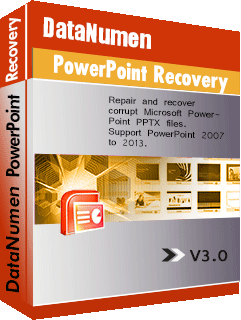
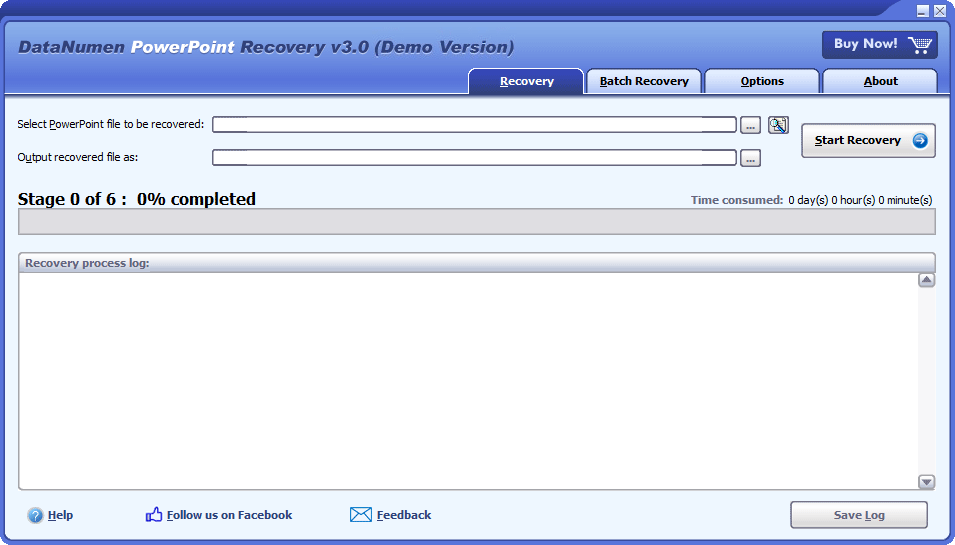
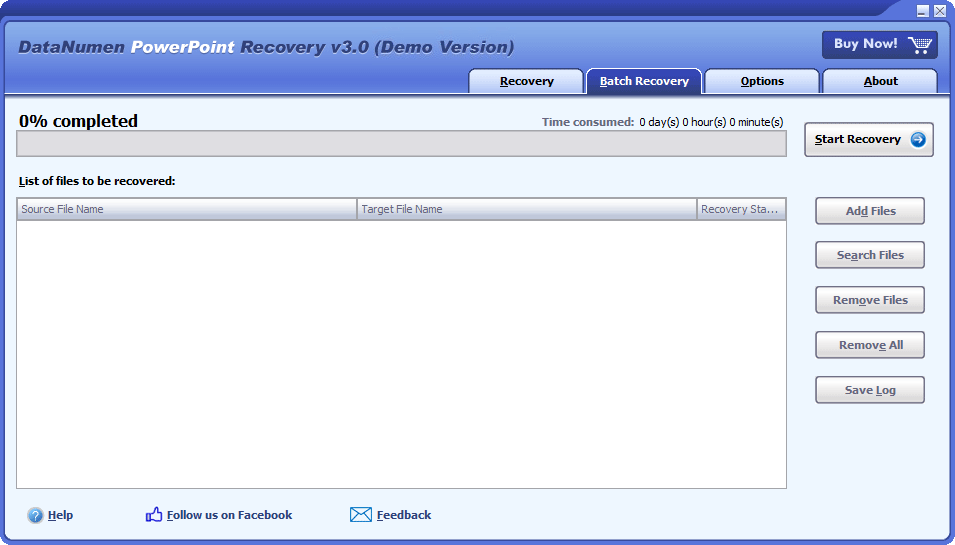
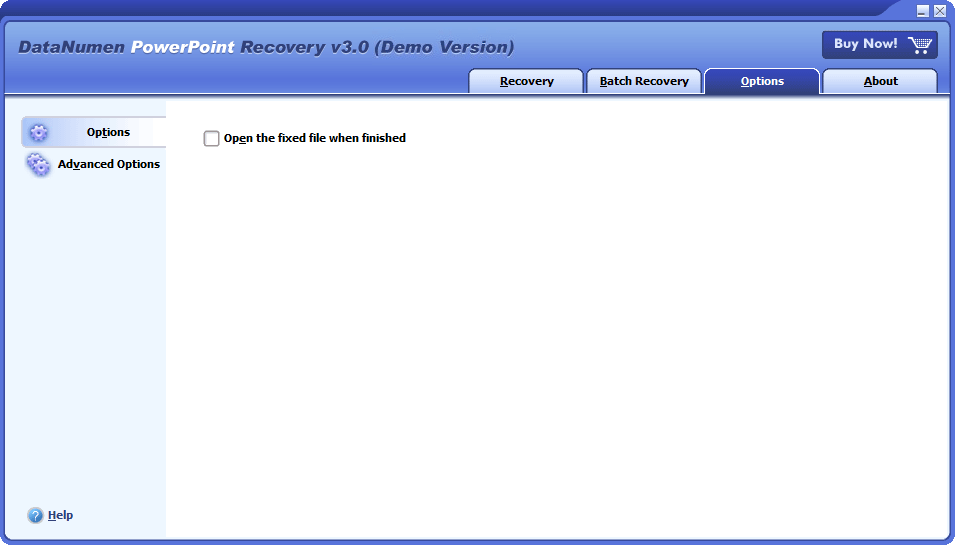
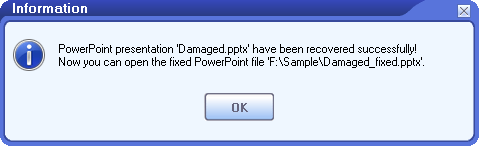



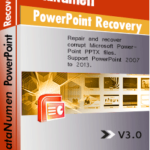 DataNumen PowerPoint Recovery
DataNumen PowerPoint Recovery